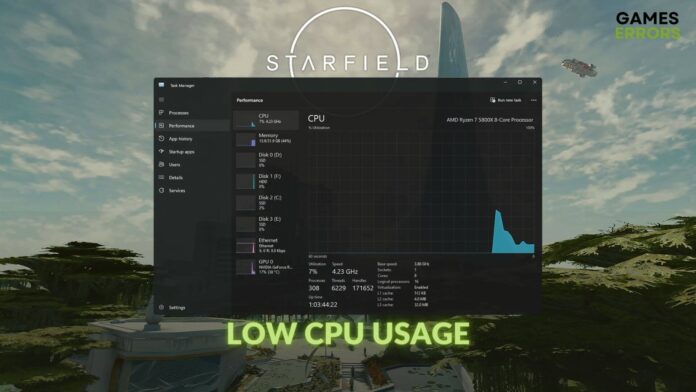Sem dúvida, a Bethesda Game Studios’ Campo Estelar é um dos videogames mais impressionantes lançados em 2023. No entanto, os excelentes visuais não serão suficientes para obter uma experiência envolvente se não entregar o desempenho esperado devido ao problema de baixa utilização da CPU.
Aprenda os métodos para resolver os problemas de baixo uso de GPU do Starfield, se necessário.
O que pode causar baixo uso da CPU no Starfield?
Se você examinar mais a fundo esse problema, acabará encontrando estes motivos por trás dos problemas de baixa utilização da CPU ao jogar Starfield:
- Problema de gargalo: Assim como o gargalo da CPU, o gargalo da GPU também é um problema. Em alguns casos, pode ser por isso que o uso da CPU é fraco, mas o uso da GPU pode ser alto ao jogar Starfield.
- Configurações inadequadas: As configurações do Windows ou deste jogo também podem ser o motivo.
- Problemas com o refrigerador: Se o cooler do seu CPU tiver dificuldade para fornecer desempenho eficiente, você não conseguirá utilizar todo o poder de computação ao jogar Starfield.
- Componentes problemáticos: Problemas com os componentes de jogo necessários também impedem que seu PC utilize a energia da CPU durante a execução do Starfield.
Como faço para corrigir o problema de baixo uso de CPU do Starfield em meu PC?
Antes de tomar qualquer ação eficaz para solucionar esse problema de uso inferior da CPU relacionado ao Starfield, sugerimos fortemente que você faça estas coisas rápidas:
- Desative seu antivírus e firewall.
- Certifique-se de que nenhum recurso de bateria ou economia de energia esteja ativado e que seu PC esteja no modo de alto desempenho.
- Atualize o tempo de execução do DirectX e veja se funciona.
- Além disso, atualize o .NET Framework e reinicie o seu PC.
- Certifique-se de que não haja problemas com o sistema de refrigeração do PC.
Agora, siga estas soluções para se livrar do problema que você está enfrentando:
- Atualize os drivers
- Atualizar/instalar o Visual C++
- Desinstale aplicativos suspeitos
- Atualize os arquivos do jogo
1. Atualize os drivers
Tempos necessários: 4 minutos
Atualizar o driver da GPU, bem como outros drivers necessários, pode ajudá-lo a se livrar do problema de baixo uso da CPU ao jogar Starfield.
- Pressione Win + X e clique em Gerenciador de Dispositivos.

- Expanda Adaptadores de vídeo.

- Clique com o botão direito no driver da GPU e clique em Atualizar driver.

- Selecione Pesquise drivers automaticamente e conclua as etapas adicionais.
- Da mesma forma, expanda outras categorias e atualize todos os drivers.
- Após a atualização, reinicie o seu PC.
Para atualizar todos os drivers do PC, sugerimos que você use Atualizador de driver Outbyte. Atualizar manualmente todos os drivers pode levar muito tempo. O bom é que esta ferramenta pode atualizar todos os drivers do PC com um único clique.
⇒ Obtenha o atualizador de driver Outbyte
2. Atualize/instale o Visual C++
A atualização da biblioteca Visual C++ também pode ajudar a resolver o problema de baixo uso da CPU no Starfield.
- Vou ao Página redistribuível do Microsoft Visual C++.
- Baixe o instalador correto.

- Instale esta biblioteca em seu PC com Windows 11 ou 10.
- Reinicie o seu computador.
3. Desinstale aplicativos suspeitos
Alguns aplicativos são muito problemáticos. Se você começou a encontrar o problema de baixo uso da CPU do Starfield após instalar qualquer aplicativo em seu PC, desinstale-o para corrigir o problema. Aqui estão as etapas a seguir:
- Vou ao Configurações do Windows pressionando Ganhar + EU no teclado.
- Vá para aplicativo e clique em Aplicativos instalados.

- Localize o aplicativo problemático ou suspeito.
- Clique no três pontos horizontais ao lado dele e escolha Desinstalar.
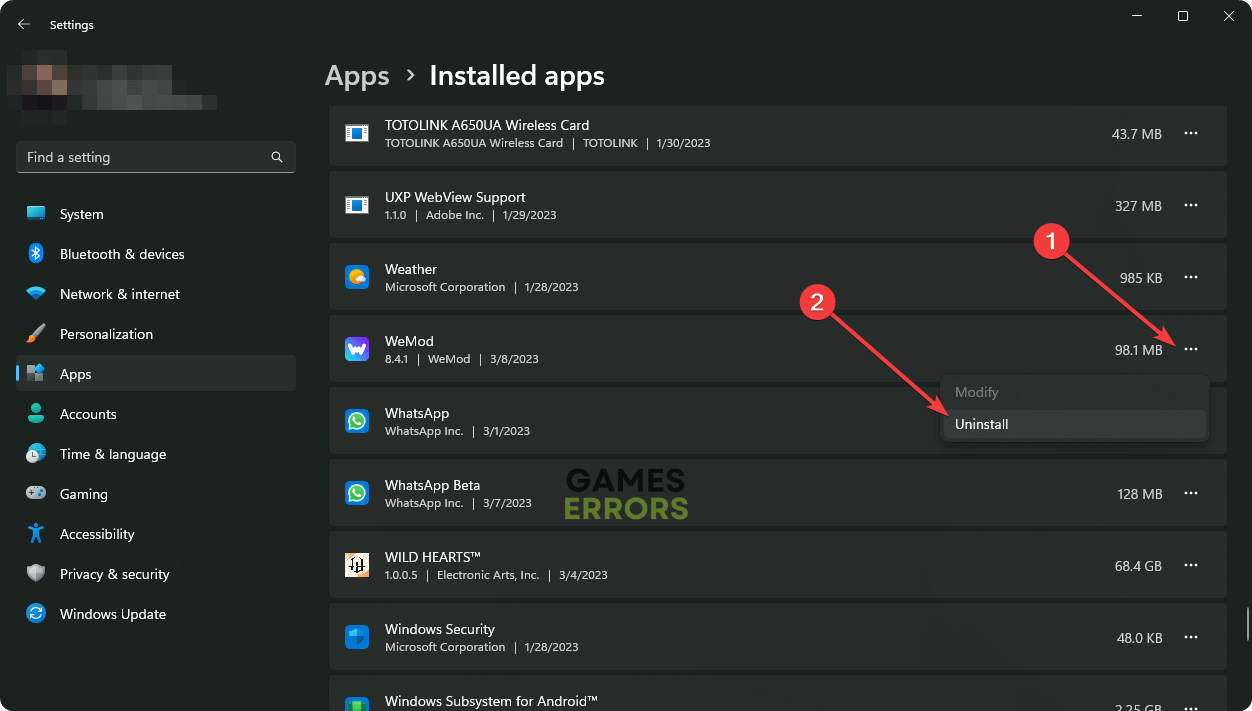
- Conclua todas as etapas adicionais para desinstalar o programa.
- Reinicie o seu PC.
4. Atualize os arquivos do jogo
- Lançar Vapor.
- Vá para a biblioteca de jogos, conforme mostrado na imagem.

- Clique com o botão direito no Campo Estelar e vá para o seu Propriedades.
- Vou ao atualizações aba.
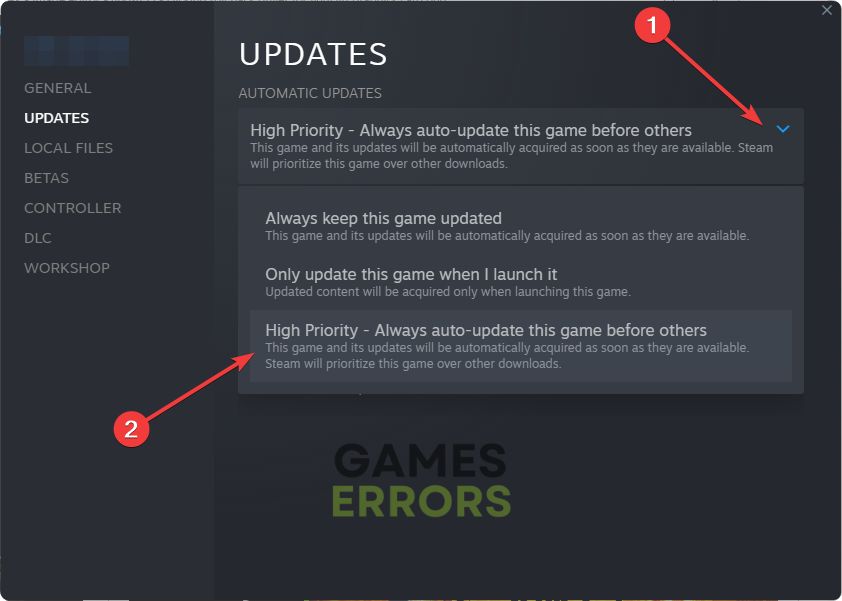
- Colocou o Atualizações automáticas para Alta Prioridade – Sempre atualize automaticamente este jogo antes dos outros.
- relançar Vapor.
Agora, o Steam atualizará este jogo com a maior prioridade.
Você está usando o Xbox aplicativo para este jogo? Se sim, você receberá diretamente o botão de atualização quando uma atualização estiver disponível. Após a atualização, execute o Starfield e veja se o problema de baixo uso da CPU foi corrigido.
Após a atualização, jogue Starfileld novamente e veja se o problema de uso insuficiente da CPU ainda existe ou não.
Se você estiver interessado, aprenda como impedir que jogos travem com o XMP ativado.
Mais soluções:
Em alguns PCs, o problema ainda pode continuar ocorrendo. Então, considere fazer estas coisas também:
- Repare os arquivos do jogo.
- Reverta o driver da GPU.
- Reinstale o driver da GPU.
- Desative quaisquer recursos de underclock ou overclock.
- Execute uma inicialização limpa e execute o jogo para ver o que acontece.
- Atualize o Windows para a versão mais recente.
Aprenda como consertar problemas de travamento do Starfield, se necessário.
Se você puder aplicar os métodos mencionados acima, não deverá mais enfrentar o problema de baixo uso da CPU do Starfield. No entanto, você também pode precisar reinstalar este título em uma unidade de disco diferente, caso o problema persista. Você tem um método melhor que pode ajudar outras pessoas? Sinta-se à vontade para incluí-lo na caixa de comentários.
Se você encontrar algum problema ou erro ao jogar seus jogos favoritos e precisar de suporte, não hesite em nos contatar aqui. Nossa equipe está sempre pronta para ajudá-lo e garantir que sua experiência de jogo seja perfeita e agradável.
Hasibul Kabir é um blogueiro entusiasta de tecnologia, desenvolvedor web e desenvolvedor de jogos amador. Escrever sobre Tecnologia, principalmente Windows, Mac, iOS, etc., é seu foco principal, além de fazer realizando algum trabalho relacionado à ciência da computação.
Ele adora explorar novas tecnologias e apresentá-las ao público com palavras simples. Quando não está no trabalho, Hasibul joga videogame, explora a natureza, saboreia comidas deliciosas ou aprende coisas novas.